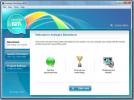Pinyin typen met toonmarkeringen in Windows 10
Pinyin is essentieel voor iedereen die Chinees leert spreken. U zult merken dat u liever pinyin typt in plaats van traditioneel Chinees, maar de standaard Engelse QWERTY toetsenbord ondersteunt niet alle toonmarkeringen die u nodig heeft om de juiste pinyin te schrijven. Er is geen Engelse toetsenbordindeling die dat wel doet. Rob Rohan heeft een toetsenbordindeling ontwikkeld waarmee u zich aan de Engelse QWERTY-indeling kunt houden, maar pinyin met toonmarkeringen kunt typen.
Het toetsenbord is beschikbaar als een MSI-installatiebestand dat u kunt uitvoeren en het zal de lay-out voor u installeren. Helaas lijkt het erop dat het MSI-bestand niet werkt op Windows 10. Je kunt het proberen, maar als het niet kan worden geïnstalleerd, moet je het toetsenbord zelf maken. Gelukkig heeft de ontwikkelaar het bronbestand van het toetsenbord beschikbaar gemaakt en kun je het zelf compileren voor Windows 10. Het is ongelooflijk eenvoudig en vereist slechts een paar GUI-apps om het voor elkaar te krijgen.
Vereisten
Je hebt het volgende nodig;
- Bronbestanden voor het Engelse pinyin-toetsenbord. Pak het gezipte bestand uit.
- Microsoft Keyboard Layout Creator
Maak een Engels Pinyin-toetsenbord
Installeer Microsoft Keyboard Layout Creator en voer het uit met beheerdersrechten. Ga naar Bestand> Bronbestand laden. Navigeer in het dialoogvenster dat wordt geopend naar de map met bronbestanden voor het Engelse pinyin-toetsenbord dat u hebt uitgepakt. Binnenin vindt u een bestand met de naam "uspinyin.klc". Selecteer het. Hiermee wordt de lay-out in Microsoft Keyboard Layout Creator geladen.

Ga vervolgens naar Project> Build DLL and Setup Package. De app zorgt voor alles en bouwt een MSI-installatieprogramma op uw systeem. Als het klaar is, open je de map waarin het installatieprogramma is opgeslagen en voer je het uit. Hiermee wordt de nieuwe toetsenbordindeling geïnstalleerd.
Engels Pinyin-toetsenbord gebruiken
Nu u het toetsenbord heeft geïnstalleerd, moet u de andere standaard QWERTY-lay-out verwijderen, zodat deze lay-out de enige is die is geïnstalleerd voor de Engelse taal.
Open de app Instellingen en ga naar de tijd- en taalgroep met instellingen. Selecteer het tabblad Regio en taal. Selecteer de taal die is geïnstalleerd en klik op Opties.

Selecteer in het volgende scherm alle lay-outs die u wilt verwijderen en klik op de knop Verwijderen. Laat alleen de Amerikaanse pinyin-lay-out over.

U kunt nu uw toetsenbord gebruiken om pinyin in te typen met toonmarkeringen.
Tonen toevoegen
Een toon wordt toegevoegd door op een bepaalde toets te tikken. U moet op de toets tikken voordat u de letter typt waaraan u de toon wilt toevoegen. De volgende toetsen voeren de respectievelijke pinyin-tonen uit.
[ = ā
] = á
’ = ă
\ = à
ctrl + alt + u = ü
Het toetsenbord werkt in alle apps, of het nu Kladblok, MS Office of uw browser is. Als je nǐ hăo wilt typen, tik je op n, vervolgens op de apostrof-toets en vervolgens op i. Tik vervolgens op de h-toets, gevolgd door de apostrof-toets, vervolgens op a en tenslotte o.
Zoeken
Recente Berichten
Snelstartbalk toevoegen in Windows 7
Windows 7 biedt een geheel nieuwe gebruikersinterface met een nieuw...
Gewijzigde bestanden kopiëren: incrementele back-ups door de tijd / binaire vergelijking
We hebben veel applicaties behandeld waarmee u incrementele back-up...
Met Auslogics Benchtown System Benchmark Tool kunt u resultaten testen en delen
Benchmark-hulpprogramma's zijn geschreven om het vermogen van softw...